如何将打印机连接到电脑?近期有用户提出了这个问题。在日常办公中,打印机是不可或缺的设备,但仍有许多用户不清楚如何将其连接到电脑。本文将为大家详细介绍打印机连接电脑的步骤,操作简单易懂,适合所有人使用。
1、首先,确保打印机能正常工作,然后使用USB数据线将打印机和电脑连接起来。

2、在电脑的桌面,点击“开始”菜单(图中1),然后选择“控制面板”(图中2)。
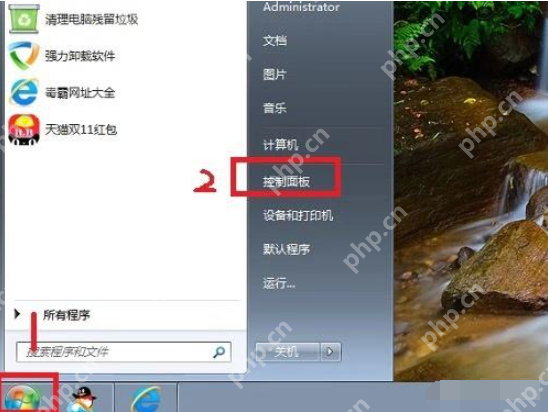
3、进入控制面板后,找到并点击“硬件和声音”(图中方框所示)选项。
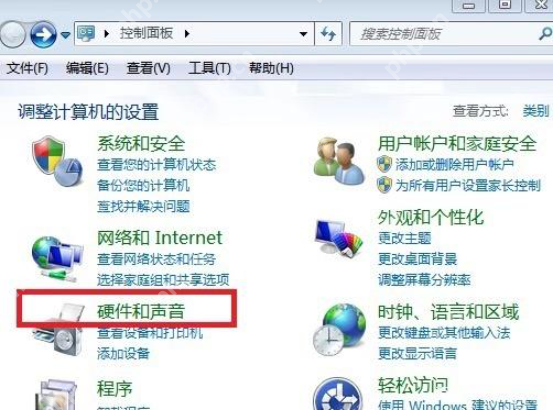
4、在弹出的窗口中,选择“设备和打印机”(图中方框所示)并点击进入。
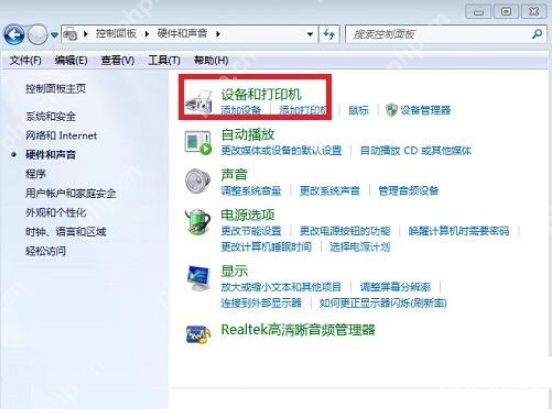
5、进入设备和打印机设置页面后,点击“添加打印机”(图中方框所示)。
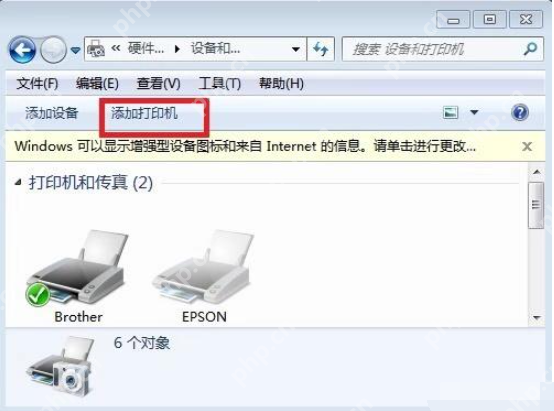
6、在弹出的窗口中,选择“添加本地打印机”(图中方框所示),然后点击“下一步”。
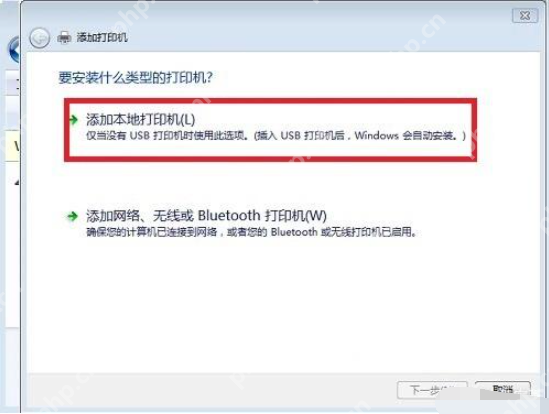
7、选择打印机的端口类型(图中1),通常可以在说明书中找到,然后点击“下一步”(图中2)。
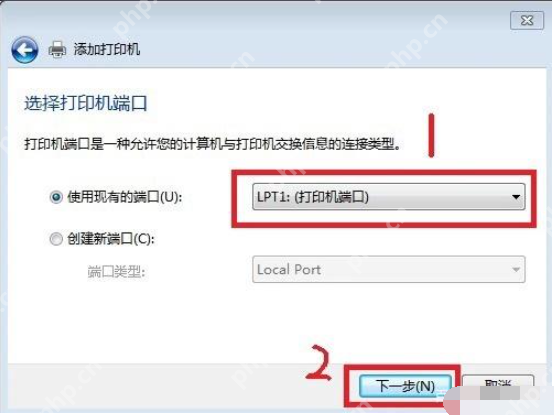
8、在选项列表中,选择打印机的制造商(图中1)和型号(图中2)。如果找到了对应的品牌和型号,直接点击“下一步”进行安装。如果找不到品牌或型号,或者需要使用驱动盘安装,点击“从磁盘安装”(图中3)。
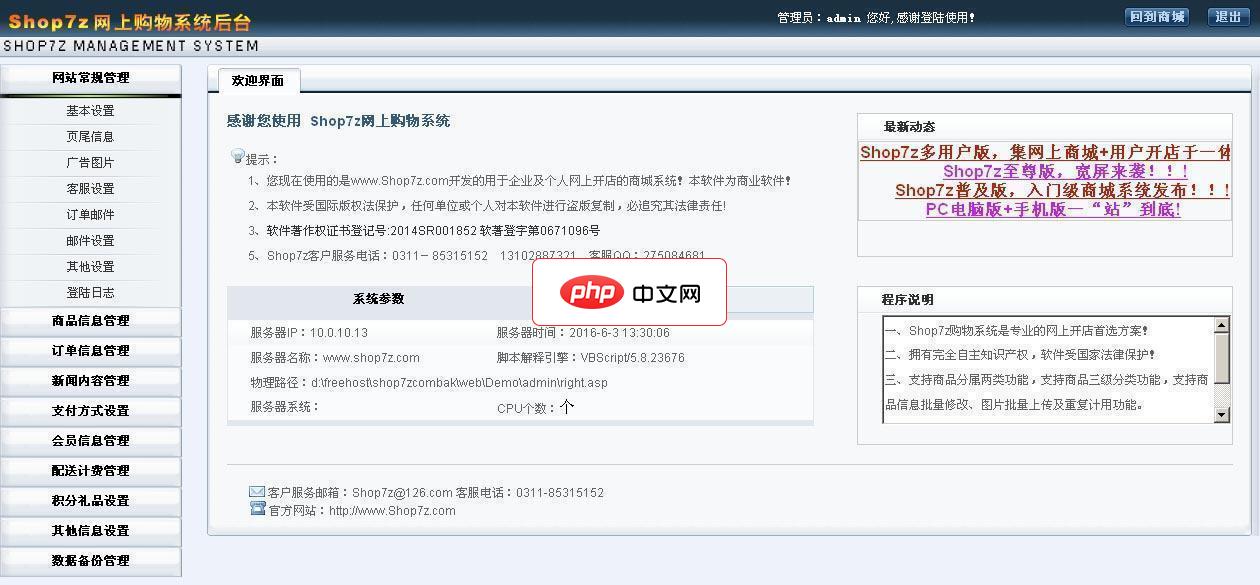
Shop7z商城系统时尚版支持支付宝、微信支付等多种常用接口,电脑版与手机版与APP无缝结合数据一体!支持图片批量上传,一次性可上传任意张图片,支持多种在线支付接口,如支付宝、网银在线、财付通等接口,支持多级商品分类划分功能,可以方便的划分各商品类别的上下级关系,支持新订单邮件自动通知功能,支持单商品多分类展示功能,订单方面设计完美,如支持订单模糊查询、订单状态的编辑及打印等功能,灵活的导航可以设
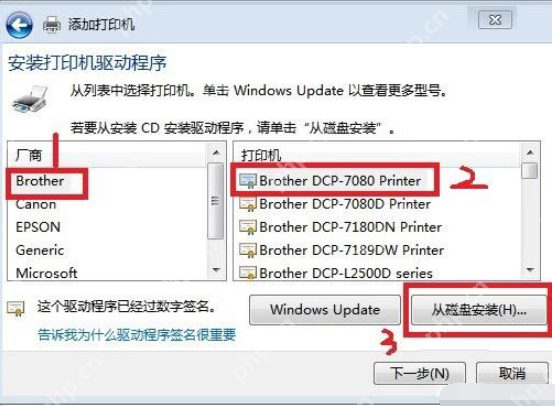
9、选择“从磁盘安装”后,在弹出的窗口中点击“浏览”(图中方框所示)。
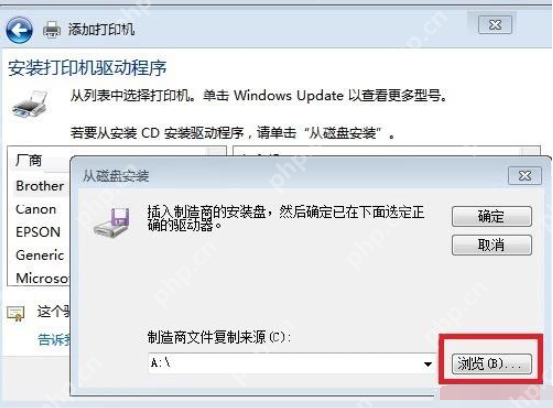
10、从磁盘中找到打印机的驱动程序并选中(图中1),然后点击“打开”(图中2)。
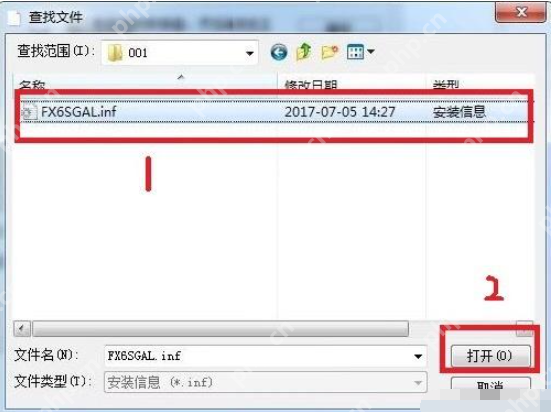
11、回到之前的界面,点击“下一步”(图中方框所示)。
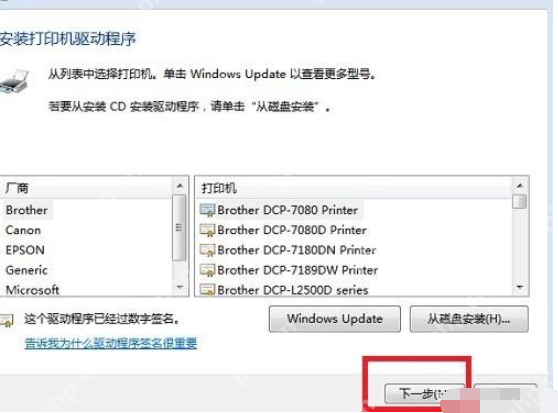
12、输入打印机的名称(图中1),完成后点击“下一步”(图中2)。
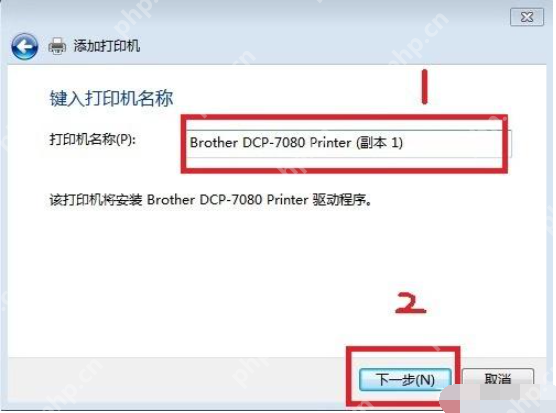
13、安装完成后,会出现共享设置。如果需要共享,按照提示进行设置;如果不需要共享,直接点击“取消”完成安装。
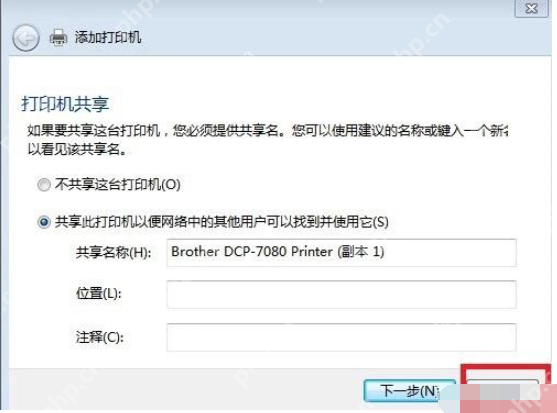
14、通过打印测试页来检查连接的打印机是否正常工作。如果打印失败,请检查打印机电源是否开启,与电脑的连接线是否正确连接,以及驱动程序是否安装了正确的型号。
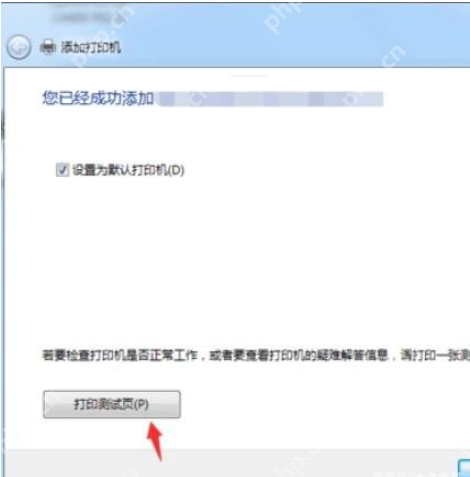
以上就是连接打印机到电脑的详细步骤,希望对大家有所帮助。






























